ps教程---将婚纱照片制作成放射突出的效果
1、启动pscs5软件,执行文件--打开【ctrl+o】命令,将需要处理的婚纱照片打开,并按【ctrl+j】拷贝一层

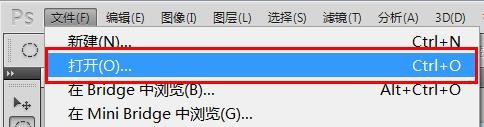
2、选择工具箱中的椭圆形选框工具,在图层1上人物的位置惊醒拖拽,绘制椭圆形选区
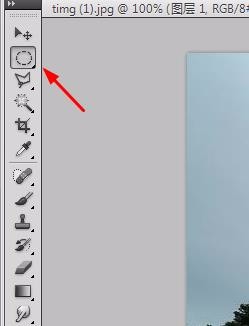

3、绘制好椭圆形选区后,再执行选择--变换选区命令【t】,将椭圆形的选项进行旋转

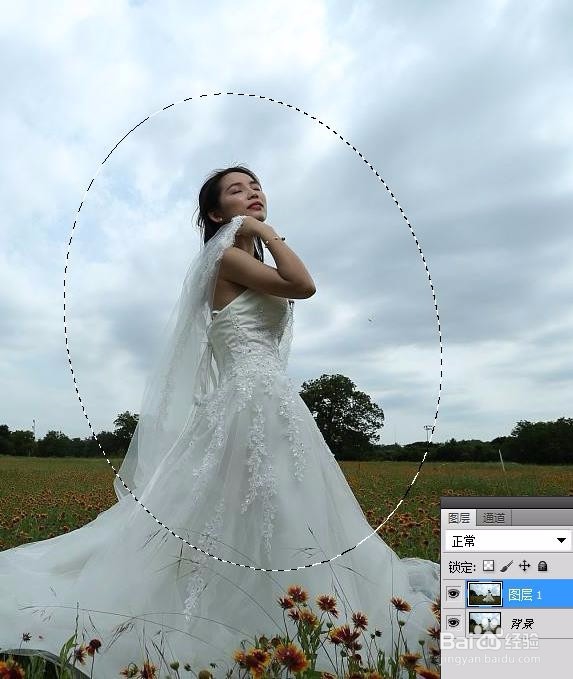
4、将选项调整到合适位置,然后再按【ctrl+j】,将选区内容进行拷贝,得到图层2

5、选择图层2,双击图层2,弹出图层样式对话框,设置描边,将描边颜色设置为与天空相近的颜色
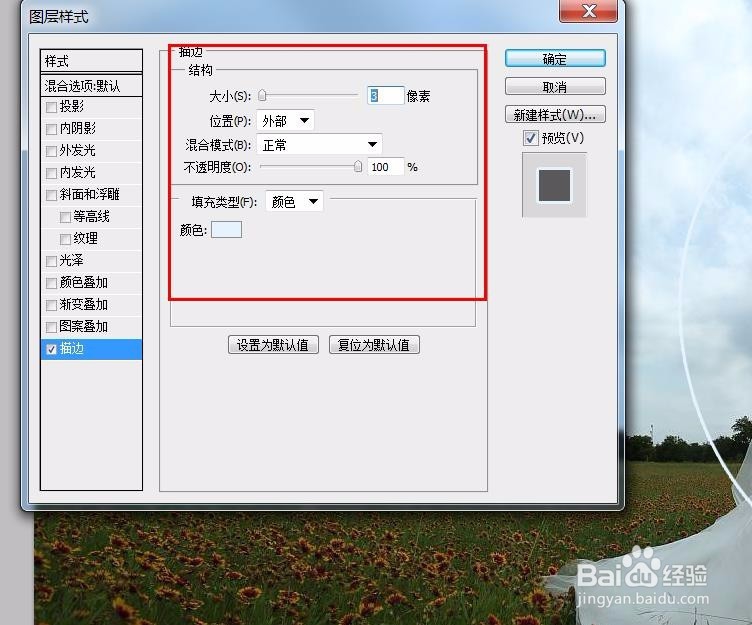

6、再设置斜面和浮雕,相关的设置数据如下图


7、将描边设置好以后,选择图层1,执行滤镜--模糊--径向模糊命令,设置数量为30、缩放、最好,
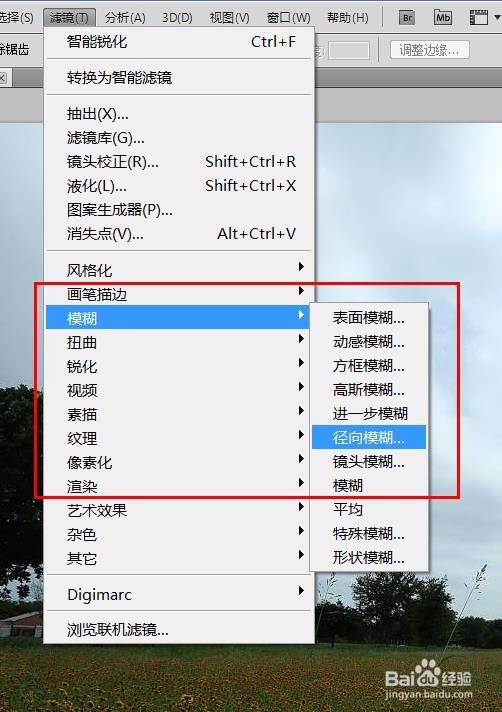
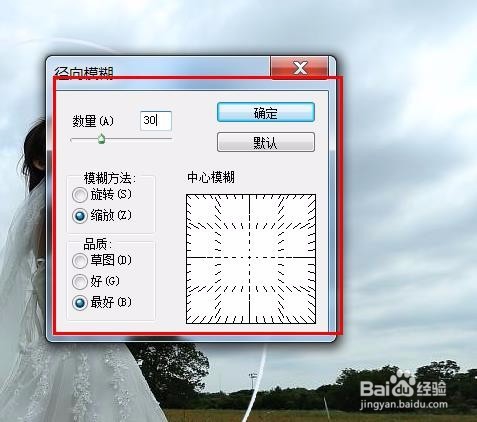
8、最终的设置效果如下图
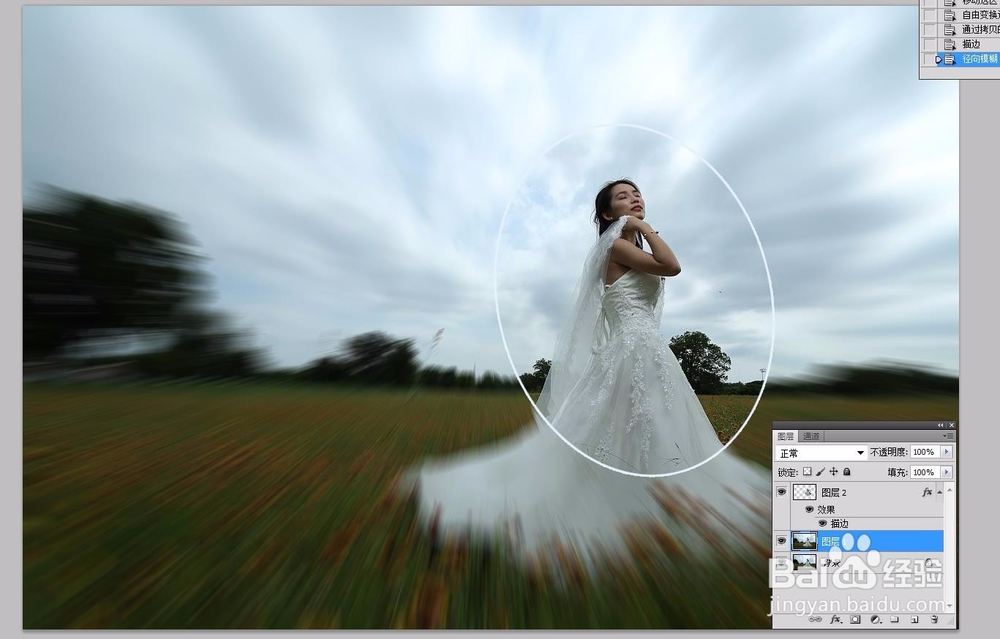
声明:本网站引用、摘录或转载内容仅供网站访问者交流或参考,不代表本站立场,如存在版权或非法内容,请联系站长删除,联系邮箱:site.kefu@qq.com。